Cara Jual Foto di Adobe Stock dan Hasilkan Dollar
Penasaran? Cara menjual foto di Adobe Stock hingga bisa mendapatkan uang dari skala ratusan hingga ribuan dollar? Daripada foto kece kamu cuma jadi pajangan di sosial media dan tidak menghasilkan apa-apa. Lebih baik kamu mulai mencoba menjual foto kamu di Adobe Stock dan segera meraih keuntungan dari setiap gambar yang telah kamu ambil !
Kenapa saya menyarankan Adobe Stock? Yahhh... Menurut saya, microstock yang dimiliki oleh perusahaan Adobe memiliki prospek masa depan yang cerah di kemudian hari. Dan dibandingkan situs microstock kontributor lainnya seperti Shutterstock atau Freepik, situs Adobe Stock masih ramah dengan kontributor pemula baik di bidang fotografi, ilustrasi dan juga desain vector.
Alasan lainnya yang bisa sahabat Blografise pertimbangkan adalah komisi persenan penghasilan yang cukup besar jika menjual di Adobe Stock. Jadi... Nggak ada salahnya bukan? Kalau sahabat Blografise mencoba berkarya dan menghasilkan dollar dari situs ini.
Sebenarnya ada banyak sekali cara menghasilkan uang dari internet yang bisa teman-teman lakukan. Nah.. Kalau kalian penasaran, kalian bisa nih baca-baca artikel 10 Cara Menghasilkan Uang Dari Internet Tanpa Modal Untuk Pelajar yang pastinya juga bermanfaat untuk teman-teman pembaca.
Cara Jual Foto di Adobe Stock dan Hasilkan Ribuan Dollar
1. Daftar Sebagai Kontributor di Adobe Stock
Terlebih dahulu, kalian harus mendaftarkan akun sebagai kontributor di Situs Adobe Stock Contributor. Kalian tidak bisa membuat akun Adobe Stock biasa untuk bisa menjual foto di Adobe Stock. Kenapa? Karena akun untuk menjual dan membeli itu berbeda di situs Adobe Stock.
Mendaftar Akun Adobe Stock juga tidak susah kok,teman-teman pasti nggak akan kesulitan untuk mendaftar sebagai kontributor di situs ini. Apalagi teman-teman juga bisa mendaftar sebagai kontributor dengan menggunakan sinkronisasi akun google teman-teman saja.
Kalian hanya perlu mengikuti langkah yang ada saat mendaftar menjadi kontributor Adobe Stock. Karena yang paling penting sebenarnya saat kita mulai mengupload karya, jadi langkah pertama ini saya skip aja yaaa.
2. Mulai Unggah Karya Digital Kamu
Nah... Setelah kalian berhasil mendaftar sebagai kontributor di situs Adobe Stock, langkah selanjutnya kalian hanya perlu mengunggah karya digital terbaik kalian ke situs ini.
Untuk mengunggah karya digital kamu entah ilustrasi ataupun foto, yang perlu kamu perhatikan adalah syarat agar karya kamu diterima oleh Adobe Stock. Dari hasil screenshot saya di situs adobe contributor, saya menemukan syarat penting dari berbagai format yang tampak seperti ini.
A. Syarat File Untuk Mengupload Foto/Ilustrasi
Untuk mengupload foto/ilustrasi, kita bisa mengupload gambar dengan format JPEG. Nah untuk syarat khususnya sendiri yaitu, file yang kita upload harus memiliki resiko paling sedikit 4MP dan batas maksimalnya adalah 100MP. Syarat lainnya yang tidak kalah penting adalah size/ukuran dari gambar yang kita upload. Gambar dengan format JPEG yang kita upload tidak boleh berukuran lebih dari 45 MB.
B. Syarat File Untuk Mengupload Desain Vektor
Untuk desain vektor sendiri, kita bisa mengunggah dengan berbagai format yaitu AI, EPS, SVG dan ZIP. Untuk AI, EPS dan SVG, tidak ada syarat khusus kecuali ukuran file yang tidak boleh melebihi 45 MB. Sementara itu untuk format ZIP yang berisi AI/EPS file dan preview gambar JPEG, memiliki syarat tambahan yang jangan sampai teman-teman lupakan. Disini syarat JPEG Preview yaitu harus memiliki batas minimum resolusi 15 MP.
C. Syarat File Untuk Mengupload Video
3. Mengisi Keyword, Judul dan Lainnya
Setelah kamu memilih foto yang hendak kamu ajukan, maka kamu masih perlu mengatur beberapa hal lagi agar foto kamu memiliki peluang besar untuk diterima oleh tim Adobe Stock.
Kamu harus menambahkan judul dan keyword yang sekiranya bisa menjelaskan tentang foto yang kamu upload. Ada 50 keyword yang bisa kamu isi dan juga judul foto yang benar-benar mendeskripsikan foto kamu.
Jika semuanya sudah kamu isi, maka kamu bisa langsung mengklik tombol submit dengan warna hijau yang ada di pojok kanan atas. Nantinya akan muncul tampilan box baru seperti gambar dibawah ini dan kamu hanya perlu mengklik tombol submit saja. Setelah kamu mengklik submit, maka file kamu tidak akan bisa di edit lagi dan langsung terkirim ke tim review Adobe Stock.
4. Tunggu Hasil Review
Jika foto yang kamu upload sudah kamu submit, maka kamu akan melihat pada tampilan dashboard kamu di bagian "In Review" akan ada foto yang sudah kamu submit tadi. Dan karya kamu akan di evaluasi oleh tim Adobe Stock dalam beberapa hari.
Jika karya kamu tidak diterima, maka gambar kamu akan masuk ke kolom "Not Accepted" dan tim Adobe Stock juga menjelaskan alasan tidak diterimanya karya yang kamu upload.
Jika karya kamu diterima oleh tim Adobe Stock, maka karya kamu akan masuk ke kolom portofolio dan galeri Adobe Stock. Karya kamu pun sudah bisa dibeli oleh orang lain.
5. Menunggu dan Berdoa
Karya microstock ini tidak bisa ditebak, maka kamu harus giat mengupload karya dan juga berdoa nih teman-teman. Bukan tidak mungkin jika foto yang kamu upload sekarang bakal dibeli orang setahun lagi. Ataupun jika kamu belum lucky, 300 foto yang kamu upload pun belum tentu ada yang beli.
Jadi kamu harus banyak mengupload karya, meningkatkan skill, bersabar dan berdoa saat berniat untuk menghasilkan uang di microstock.
Nah.. Bagaimana Sahabat Blografise? Tertarik untuk menjual foto kece kalian di Adobe Stock dan mulai menghasilkan dollar? Yuk mulai dari sekarang untuk hasil yang lebih baik lagi!
Itu saja yang bisa saya bagikan kepada teman-teman semuanya, semoga bisa bermanfaat dan juga bisa diamalkan dengan sebaik-baik mungkin yaaa!









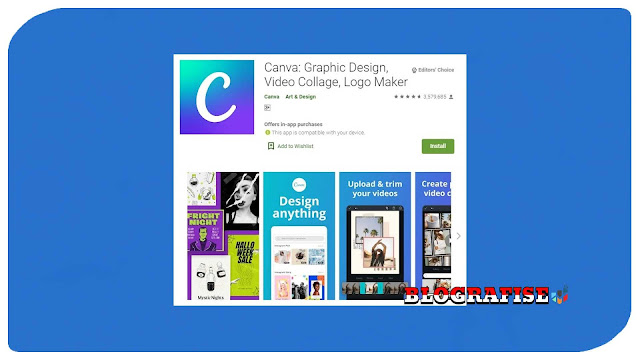

Komentar
Posting Komentar